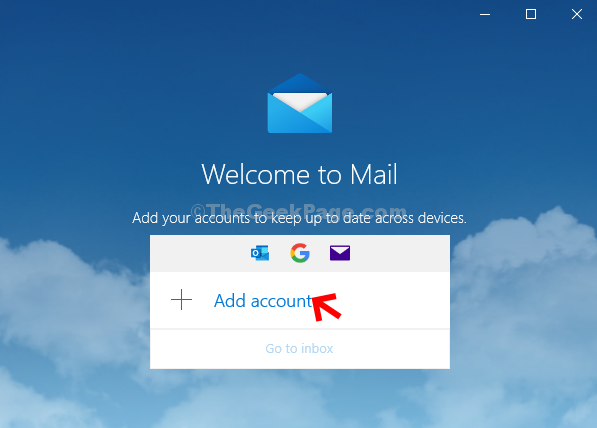- Microsoft ha advertido a los usuarios que Clipchamp llegará a Windows 10, pero parece que finalmente está sucediendo.
- Clipchamp será gratuito, pero también habrá una versión premium si quieres utilizar más funciones.
- Si no quieres usar Clipchamp en Windows 10, aún puedes usar Video Editor en la aplicación Legacy Photos, por ahora.

Si ha estado usando Video Editor en Windows 10 para editar su contenido de video, es hora de decirle adiós, ya que Microsoft también lo reemplazará con Clipchamp. Si recuerdas, Clipchamp fue recientemente lanzado gratis en Windows 11, también, y parece que el gigante tecnológico con sede en Redmond no duda en llevarlo a Windows 10.
Clipchamp será gratuito en Windows 10 y, al igual que su versión de Windows 11, podrás utilizarlo para todo tipo de propósitos de edición de vídeo. Microsoft ha advertido a Windows 10 que Video Editor será reemplazado, sin embargo, parece que finalmente ha llegado el momento. según lo detectado por Windows Latest.
El Clipchamp también formará parte de
Aplicación de fotos de Windows 10, reemplazando el Editor de video dentro de esa aplicación. Sin embargo, puedes recuperarlo temporalmente descargando la aplicación Photos Legacy en Microsoft Store.Pero debes saber que lo más probable es que la versión Legacy no esté disponible por mucho tiempo. Sin embargo, si aún no estás preparado para el cambio, puedes intentar conseguirlo.
Cómo reemplazar Clipchamp con la aplicación Video Editor en Windows 10
Por razones no especificadas, cuando escribes Aplicación Microsoft Photos Legacy en Microsoft Store, la tienda no lo muestra automáticamente.
Pero hay otra manera de conseguirlo.
- Abre tu Aplicación de fotos, haciendo clic escribiendo Aplicación de fotos en el Barra de búsqueda.
- Clickea en el Aplicación de fotos Para abrirlo.
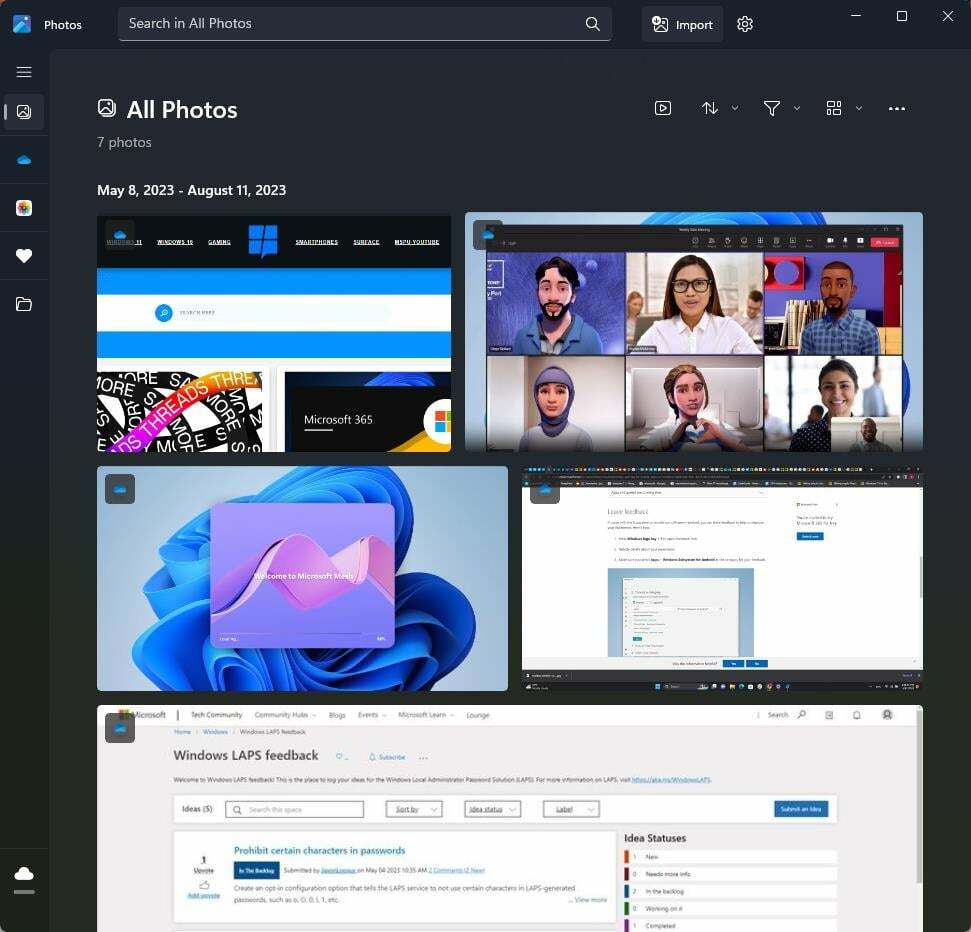
- Una vez que la aplicación esté abierta, haga clic en Ajustes.

- En el Ajustes panel, desplácese hacia abajo hasta encontrar el Fotos Legado.
- Clickea en el Obtener fotos heredadas botón.

- Esto te llevará al Tienda Microsoft. Una vez allí, haga clic en el Conseguir botón.
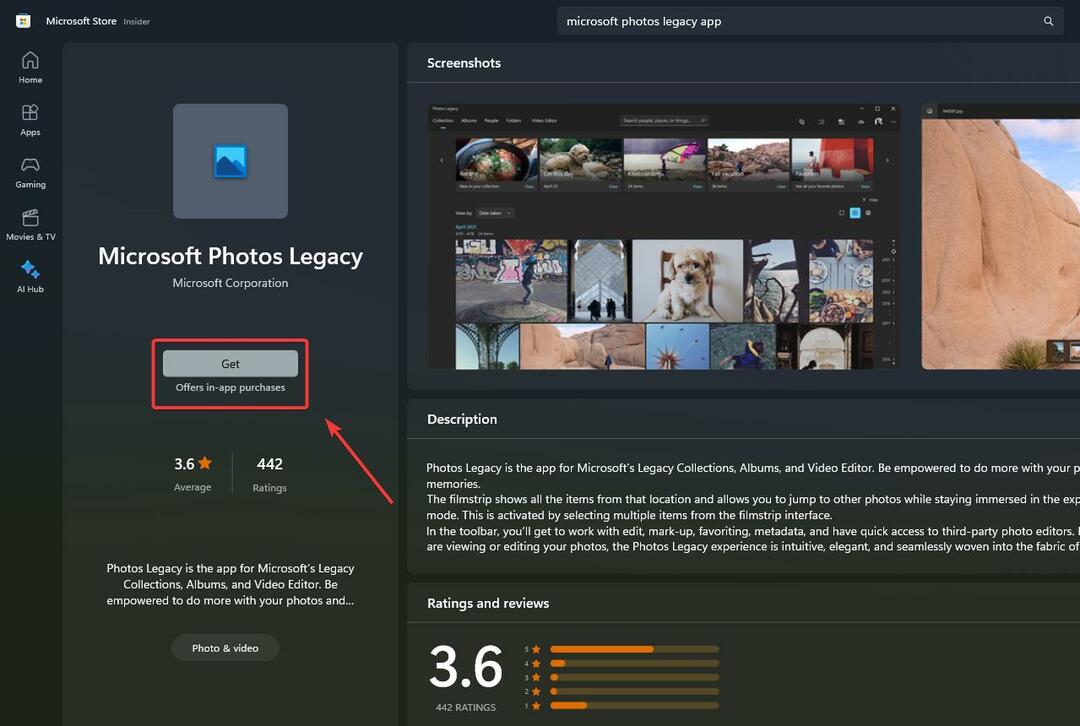
- Ahora sólo tendrás que esperar a que se descargue e instale.
Cuando esté instalado, podrás abrirlo y el Editor de vídeo también estará allí. Como mencionamos anteriormente, lo más probable es que esta aplicación deje de estar disponible durante los próximos meses. Deberías considerar usar Clipchamp, al menos, para acostumbrarte.
Pero por ahora, aún puedes usar Video Editor. Así que asegúrate de disfrutarlo mientras esté ahí.